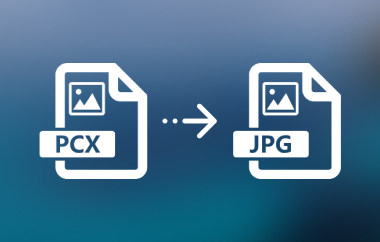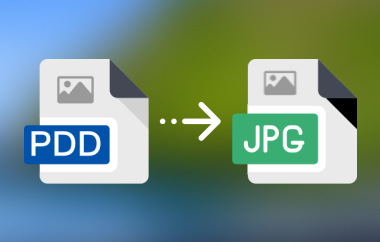Už jste někdy přesunuli fotografie z iPhonu do počítače a všimli si vedle nich něčeho zvláštního – souborů .aae? Možná vás zajímá, co to je nebo proč vůbec existují. Tyto soubory obsahují úpravy, které jste provedli v aplikaci Fotografie, ale většina počítačů je nedokáže otevřít. To může sdílení nebo prohlížení obrázků ztížit. Dobrou zprávou je, že to můžete rychle vyřešit. V této příručce se dozvíte, co to je za soubory, jak je otevřít a jak je převést... Soubor AAE do formátu JPG s lehkostí.
Část 1: Co je to soubor AAE?
Soubor AAE je malý soubor vytvořený aplikací Fotky od společnosti Apple. Ukládá úpravy, které na fotografii provedete, jako jsou filtry, změny světla nebo oříznutí. Soubor nemění skutečný obrázek. Místo toho uchovává vaše úpravy na bezpečném a odděleném místě.
Každý soubor AAE pracuje s fotografií, často s formátem JPG nebo HEIC. Pokud například vidíte img-sample, můžete vidět také img-sample.aae.
Soubory AAE dokáží číst pouze zařízení Apple. Ve Windows nebo Androidu vypadají zbytečně, protože je tyto systémy ignorují. Chcete-li si upravené obrázky prohlížet kdekoli, můžete pomocí jednoduchých nástrojů změnit formát AAE na JPG.
Část 2: Jak otevřít soubor AAE
Když přesouváte upravené fotografie z iPhonu do počítače, můžete si všimnout dvou souborů pohromadě – hlavního obrázku JPG a jeho souboru AAE. Soubor AAE ukládá vaše úpravy fotografií, ale sám o sobě není obrázkem. Funguje pouze s fotografií, pro kterou byl vytvořen.
Na iPhonu nebo Macu:
Fotku můžete otevřít v aplikaci Fotky. Soubor AAE načte vaše úpravy, abyste si je mohli kdykoli prohlédnout nebo změnit. Tím se vaše původní fotografie ochrání před jakýmikoli změnami.
Na počítači se systémem Windows:
Systém Windows nedokáže číst soubory AAE jako obrazové soubory. Můžete je otevřít v programu Poznámkový blok nebo v jakémkoli textovém editoru, ale uvidíte pouze kód XML s podrobnostmi o úpravách. Chcete-li zobrazit upravenou verzi, otevřete obrázek znovu na iPhonu nebo Macu.
Pokud fotografii přenesete do počítače pomocí kabelu USB, stále si můžete prohlédnout neupravený obrázek ve formátu JPG. Systém Windows jej uloží jako běžnou fotografii, kterou můžete otevřít jako obvykle.
Používání cloudového úložiště:
Fotografie můžete také nahrát na Disk Google a zobrazit si je na jakémkoli zařízení. Stejným způsobem můžete zobrazit soubor DDS bez převod DDS do JPGDíky tomu se vyhnete používání kabelů, i když některé sociální aplikace, jako je Facebook nebo Instagram, snižují kvalitu fotografií při nahrávání.
Aby se vám upravené fotografie snáze prohlížely na všech zařízeních, můžete použít online nástroj nebo aplikaci k převodu souboru AAE do formátu JPG. Tím se vaše upravené fotografie promění ve standardní obrázek, který se otevírá kdekoli.
Část 3: Jak převést AAE do JPG
Pokud chcete, aby se vaše upravené fotografie z iPhonu otevíraly na jakémkoli zařízení, budete je muset změnit na standardní typ obrázku. Existují snadné způsoby, jak to udělat bez použití dalších nástrojů. Níže uvádíme tři jednoduché metody, které vám pomohou převést AAE do JPG v několika krocích.
Metoda 1: Úprava fotografie v jiné aplikaci
Toto je rychlý způsob, jak uložit upravenou fotografii jako nový obrázek. Použitím jiného editoru fotografií můžete přeskočit soubor AAE a ponechat si čistou kopii JPG. Je to jeden z nejjednodušších způsobů, jak změnit formát AAE na JPG.
Krok 1Upravenou fotku otevřete v jiné aplikaci než v aplikaci Fotky. Vyzkoušejte editory jako Snapseed nebo Lightroom.
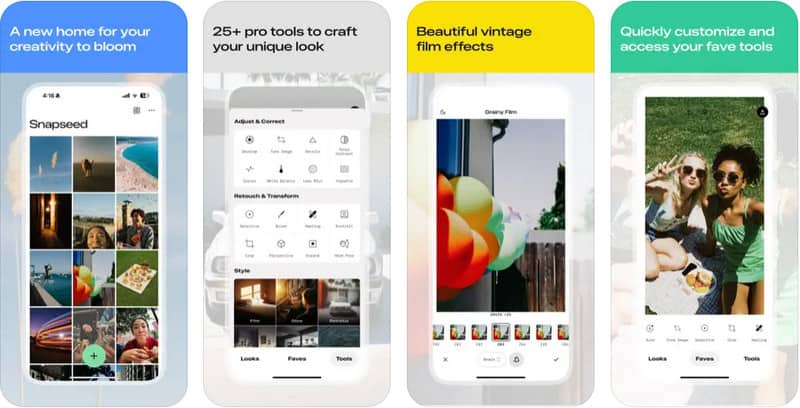
Krok 2Proveďte drobné úpravy a uložte fotografii. Aplikace ji uloží jako nový soubor JPG.
Krok 3Přeneste uloženou fotografii do počítače nebo telefonu. Nyní ji můžete otevřít jako běžný obrázek.
Metoda 2: Odeslání upravené fotografie e-mailem sobě
Tato metoda je skvělá, pokud chcete získat verzi JPG přímo z telefonu. Odesláním fotografie e-mailem ji automaticky převedete do souboru, který lze sdílet, což vám umožní převést AAE do JPG bez nutnosti další práce.
Krok 1Upravte fotografii pomocí aplikace Fotky na vašem iPhonu.
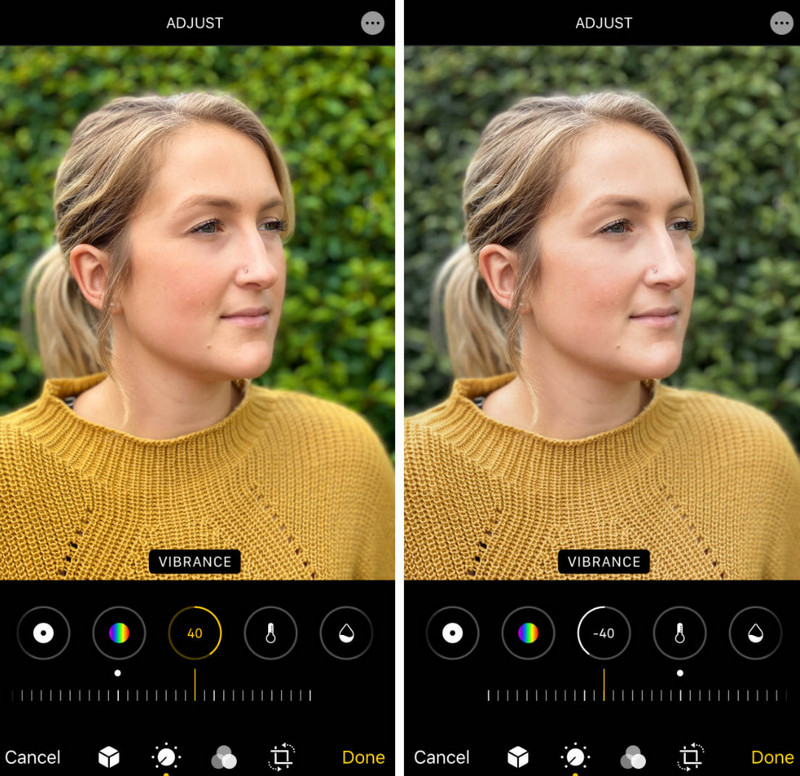
Krok 2Pošlete si upravený obrázek e-mailem.
Krok 3Otevřete si e-mail a stáhněte si fotografii. Uloží se jako nový obrázek JPG, který funguje na všech zařízeních.
Metoda 3: Sdílení fotografie prostřednictvím aplikace Messenger
Pokud často používáte aplikace jako WhatsApp nebo Telegram, je tato metoda perfektní. Sdílením upraveného obrázku prostřednictvím těchto aplikací jej telefon znovu uloží jako JPG, což vám umožní snadno převést soubor AAE do formátu JPG.
Krok 1Otevřete aplikaci Fotografie a vyberte upravený obrázek.
Krok 2Pošlete to přes aplikaci pro zasílání zpráv, jako je WhatsApp, Telegram nebo Facebook Messenger.
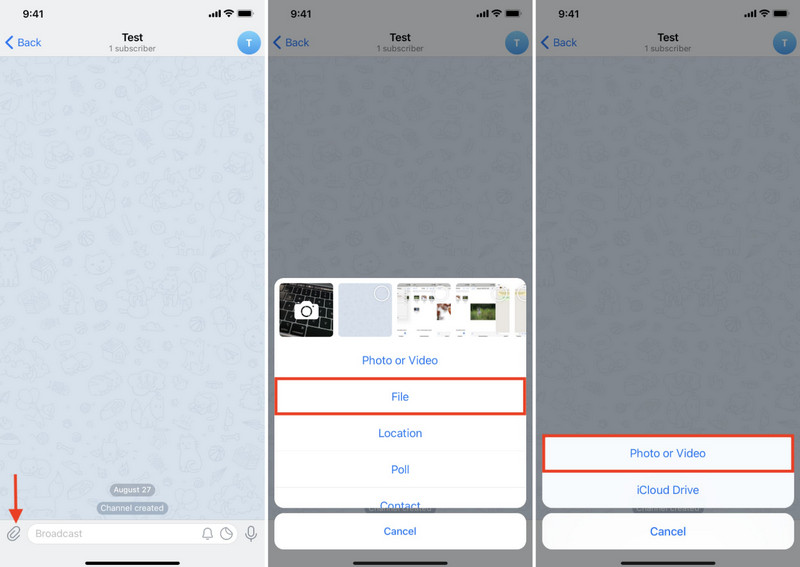
Krok 3Uložte obrázek z chatu. Uložená fotografie bude ve formátu JPG a připravena k použití kdekoli.
Vyberte si, která z uvedených metod se vám líbí nejlépe, ale pokud chcete převést obrázek, který máte, do formátu JPG, další část je to, co potřebujete. Takže, pokud chcete proměnit svůj SVG do JPG snadno formátovat, k tomuto nástroji máte přístup hned teď.
Část 4: Nejlepší bezplatný online nástroj pro převod obrázku do formátu JPG
AVAide Image Converter je webový program, který funguje přímo ve vašem prohlížeči, není potřeba nic stahovat. Můžete přetahovat obrázky, vybrat JPG jako výstupní formát a výsledky získat během několika sekund.
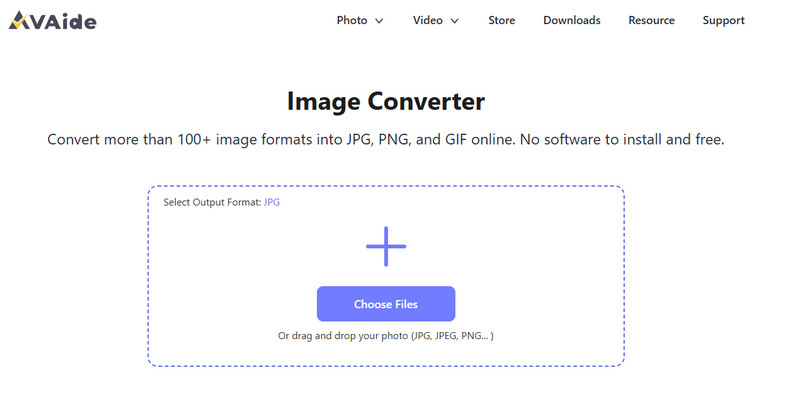
Podporuje dávkovou konverzi, takže můžete změnit několik fotografií najednou, což vám ušetří čas a úsilí. Nástroj je bezplatný, rychlý a snadno použitelný, což je ideální pro uživatele, kteří hledají jednoduchý způsob správy velkých sad fotografií.
Nejlepší vlastnosti:
• Zdarma a snadno použitelné online
• Podporuje dávkovou konverzi více souborů
• Je podporována funkce drag and drop
• Převádí více než 100 typů obrázků do formátu JPG
• Funguje v jakémkoli prohlížeči nebo operačním systému
• Než jej budete moci používat, není třeba se registrovat
• Čisté rozhraní a během konverze se nezobrazují žádné reklamy
Soubory AAE mohou být zpočátku matoucí, ale slouží jasnému účelu: ukládají úpravy fotografií beze změny původního obrázku. Vzhledem k tomu, že je většina zařízení nedokáže přečíst, je nejlepší fotografie změnit do standardního formátu. S výše uvedenými metodami a nástroji nyní můžete převést formát AAE do JPG rychle a prohlížejte si upravené fotografie kdekoli. Ať už používáte aplikaci, e-mail nebo online konvertor, jako je AVAide, můžete si své obrázky snadno otevírat, sdílet a prohlížet si je na všech svých zařízeních.

Svou fotografii můžete snadno převést z libovolného obrazového formátu do oblíbeného JPG, PNG nebo GIF bez ztráty kvality.
ZPRACOVAT NYNÍ